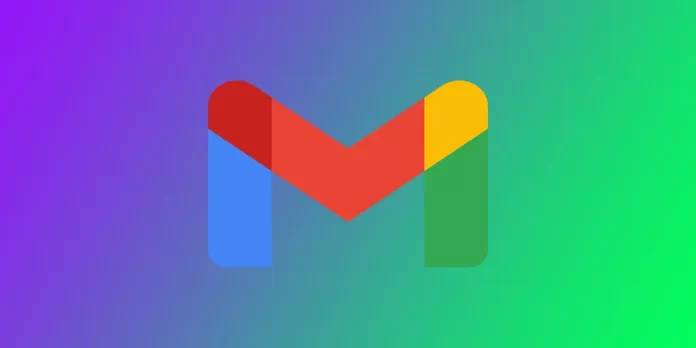Поскольку все больше людей работают удаленно, важно настроить в электронной почте функцию ответов вне офиса, чтобы люди знали, когда вы находитесь вдали от компьютера. Эта функция особенно полезна, когда вы находитесь в отпуске или отсутствуете в офисе в течение длительного периода времени. К счастью, Gmail позволяет легко настроить ответы вне офиса. Однако точные шаги зависят от того, используете ли вы мобильное приложение или настольную версию Gmail.
Как настроить отпускные ответы на рабочем столе Gmail
В настольной версии вместо функции ответа вне офиса вы найдете ответчик на отпуск. Эти функции работают одинаково, поэтому вы можете настроить ответ на отпуск. Настройка ответчика на отпуск на рабочем столе Gmail — это простой процесс, который занимает всего несколько минут. Выполните следующие шаги, чтобы настроить ответ вне офиса:
- Войдите в свою учетную запись Gmail.
- Нажмите на значок шестеренки в правом верхнем углу экрана.
- Выберите «Посмотреть все настройки» в выпадающем меню.
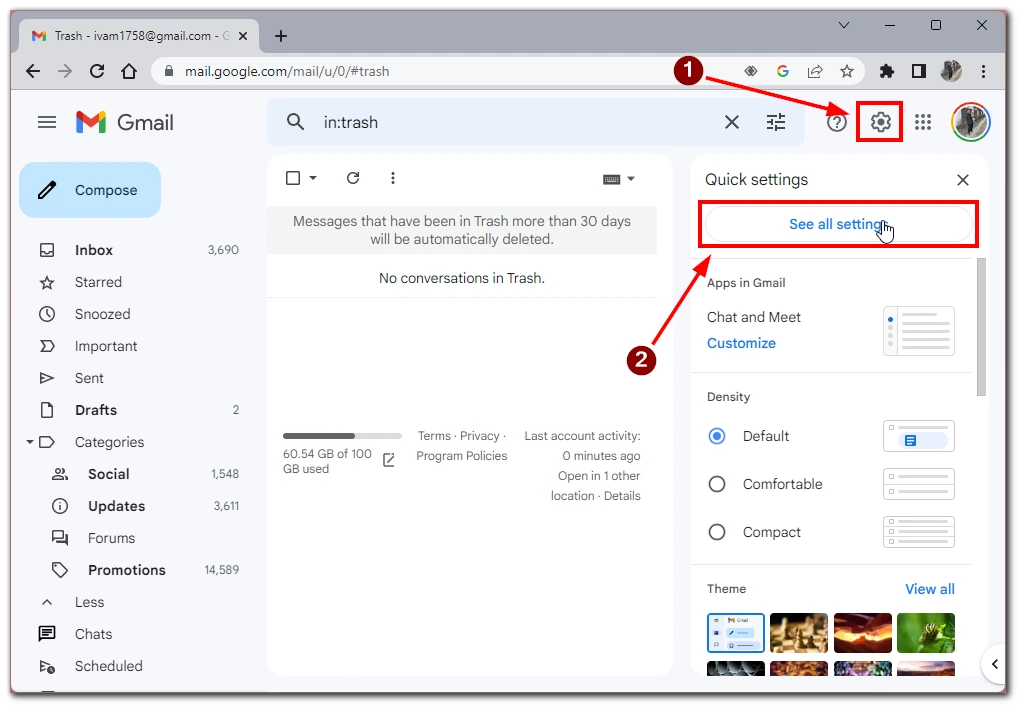
- Перейдите на вкладку «Общие» в верхней части страницы настроек.
- Прокрутите вниз до раздела «Vacation responder».
- Нажмите радиокнопку рядом с «Vacation responder on». Это активирует ответный сигнал на отпуск.
- Настройте свое сообщение вне офиса в указанных полях. Вы можете задать тему и текст сообщения для ответа вне офиса.
- По желанию можно выбрать дополнительные параметры, например, отправку ответа людям из списка контактов или отправку ответа только в определенные часы. Вы также можете выбрать, отправлять ли ответ людям за пределами вашей организации или только тем, кто находится в ней.
- Нажмите кнопку «Сохранить изменения», чтобы активировать ответ вне офиса.
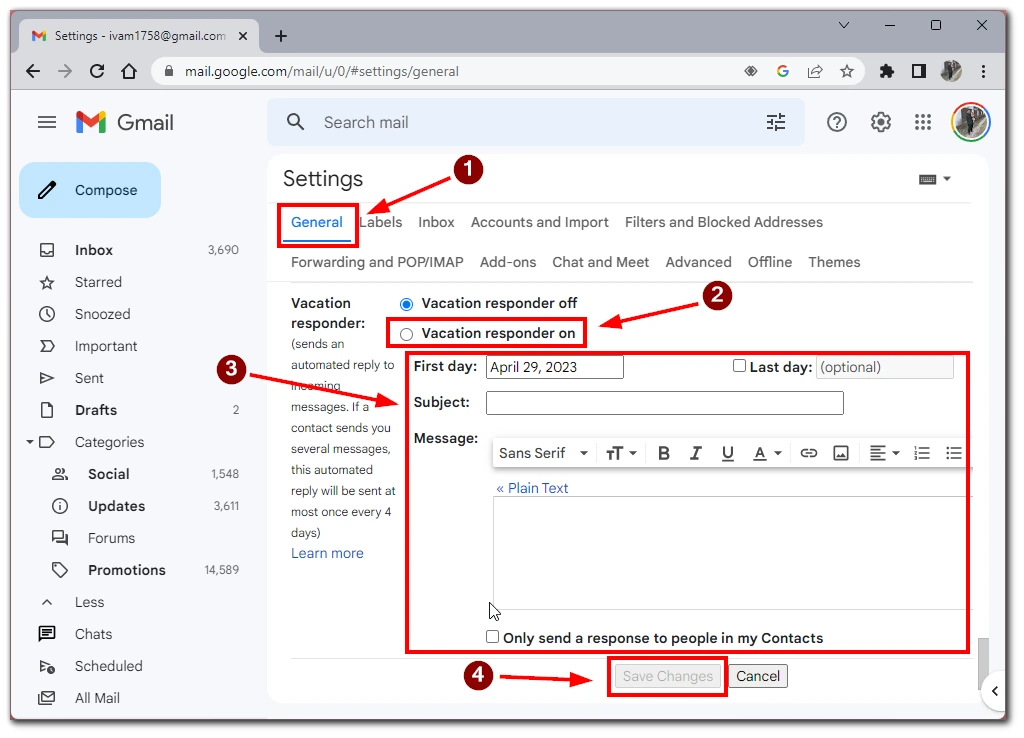
После активации функции ответа вне офиса все, кто отправит вам письмо, автоматически получат ваш индивидуальный ответ. Важно не забыть отключить функцию ответа вне офиса, когда вы вернетесь в офис, чтобы люди знали, что вы доступны. Просто вернитесь в настройки Gmail и выключите тумблер «Ответ в отпуске». Ваш ответ вне офиса больше не будет отправляться людям.
Как настроить автоответчик вне офиса в Gmail в мобильном приложении
Настройка автоответчика вне офиса в мобильном приложении Gmail — удобный способ сообщить людям, что вы не можете отвечать на электронные письма. Вот шаги, которые необходимо выполнить:
- Откройте приложение Gmail на своем мобильном устройстве.
- Нажмите на значок меню гамбургера в левом верхнем углу экрана.
- Прокрутите вниз и нажмите на «Настройки».
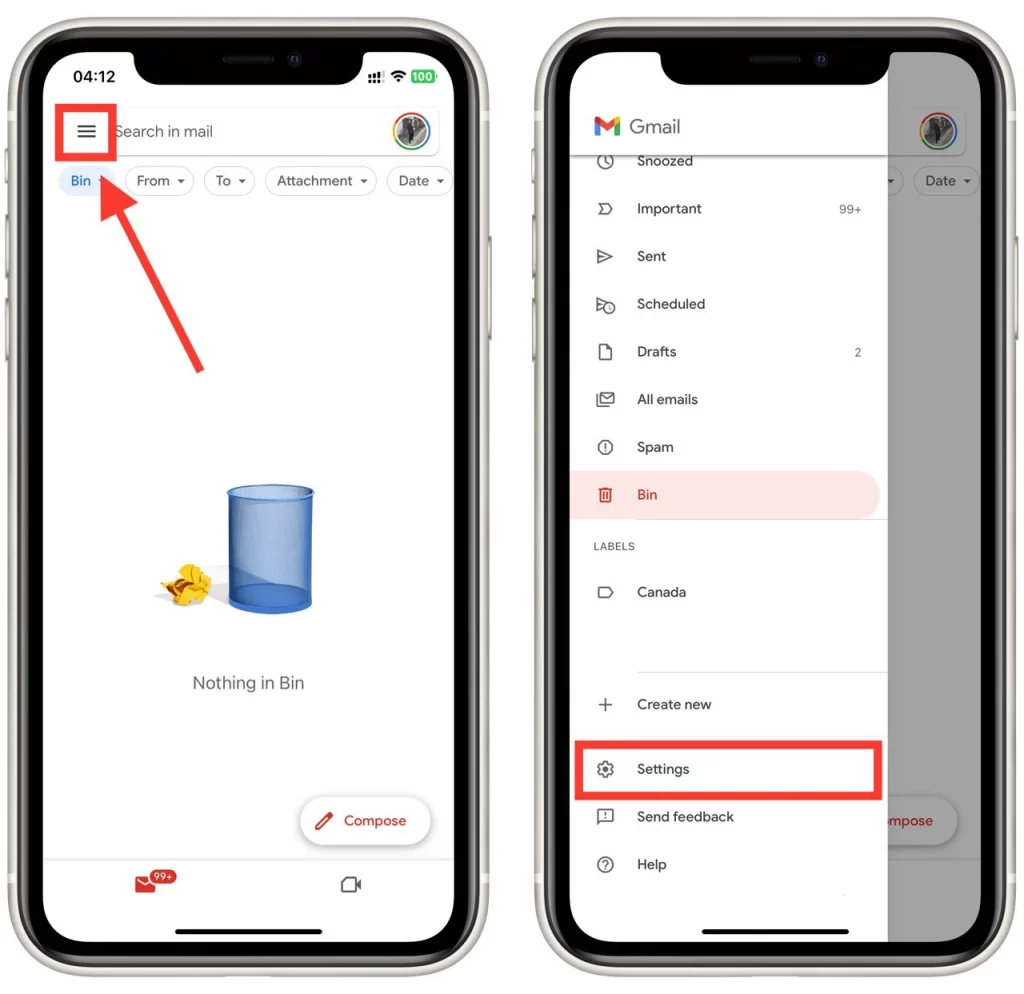
- После этого прокрутите вниз и выберите пункт «Автоответчик вне офиса».
- Включите переключатель «Автоответчик вне офиса».
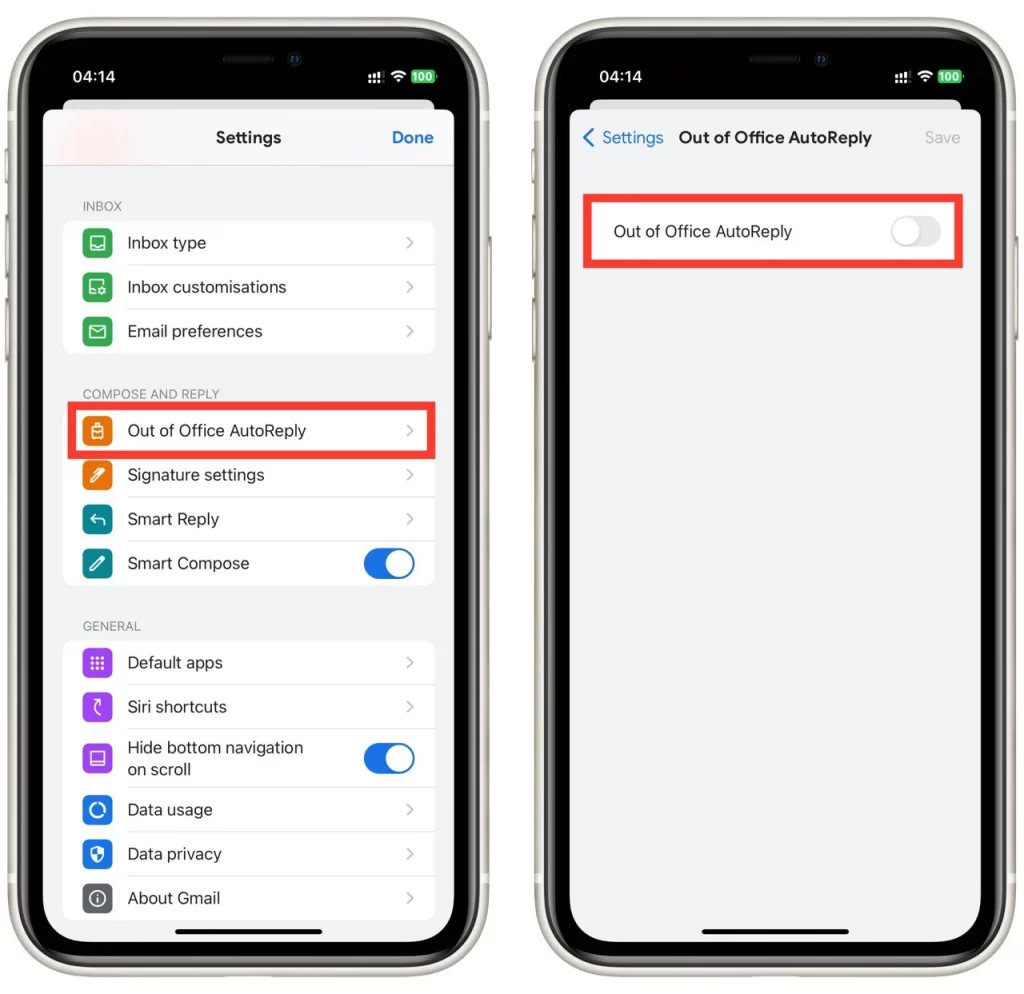
- Установите даты «Первый день» и «Последний день» вашего отпуска. Вы также можете установить часовой пояс для вашего местоположения.
- Настройте сообщение автоответа вне офиса в поле «Сообщение». Если вы хотите отправлять автоответ только своим контактам, установите переключатель «Отправлять только моим контактам».
- Нажмите кнопку «Сохранить» в правом верхнем углу экрана, чтобы сохранить настройки.
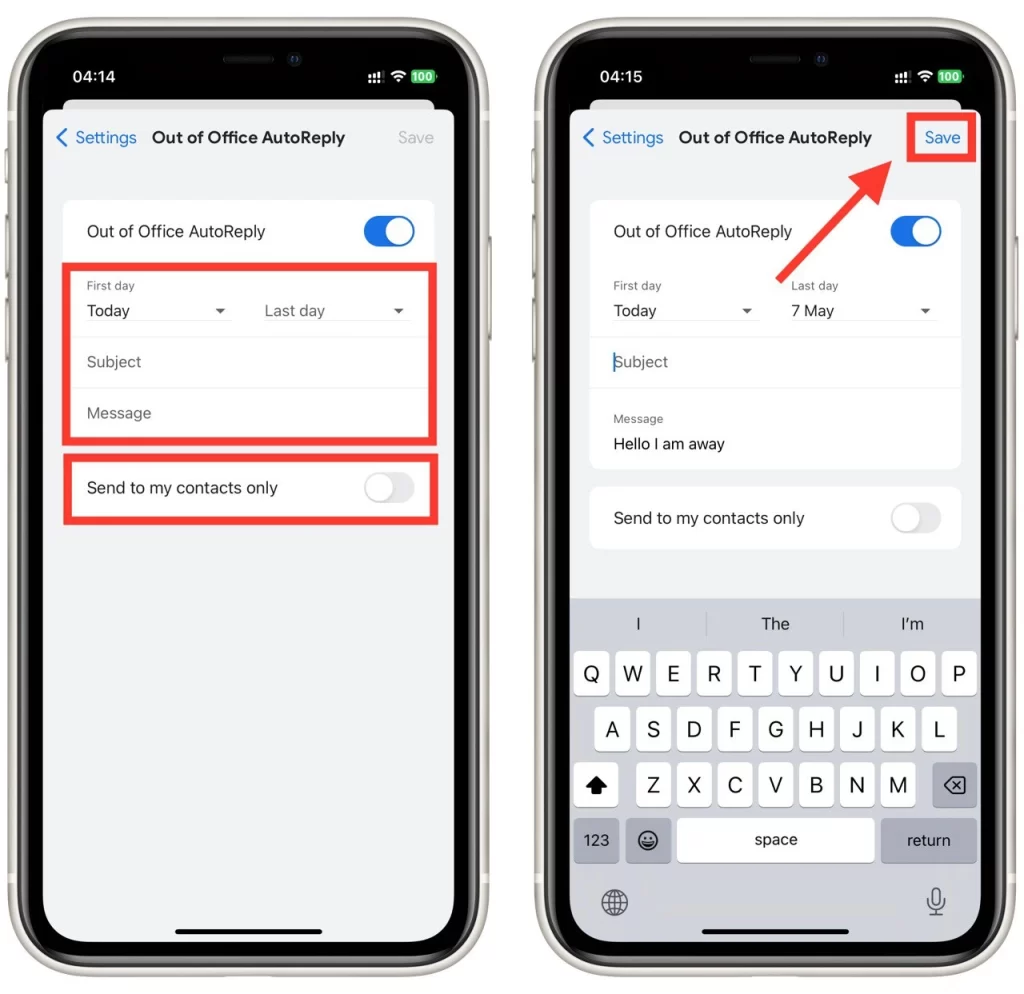
После выполнения этих шагов будет настроено и активировано автосообщение «Вне офиса». Все, кто отправит вам электронное письмо в указанные даты, получат ваше индивидуальное сообщение о том, что вы недоступны.
Совет по созданию сообщений вне офиса
Создание сообщения вне офиса может быть непростым делом, особенно если вы хотите найти правильный баланс между информативностью и профессионализмом. Вот несколько советов, которые следует иметь в виду при составлении сообщения вне офиса:
- Краткость и суть: Ваше сообщение вне офиса должно быть кратким и легко читаемым. Помните, что люди, которые его получают, скорее всего, заняты, поэтому не заставляйте их продираться через ненужную информацию.
- Предоставьте полезную информацию: Убедитесь, что ваше сообщение содержит подробную информацию о том, когда вас не будет в офисе и когда вы вернетесь, а также любую необходимую контактную информацию для людей, которым нужна помощь во время вашего отсутствия.
- Четко обозначьте свою доступность: Если вы проверяете свою электронную почту время от времени, находясь вне офиса, сообщите об этом людям. Или же укажите, что вы не будете проверять электронную почту вообще.
- Используйте профессиональный тон: Даже если вы находитесь вне офиса, вы должны поддерживать профессиональный тон в своем сообщении. Избегайте использования сленга или слишком непринужденного языка, а также убедитесь, что в вашем сообщении нет опечаток и грамматических ошибок.
- Настройте свое сообщение: Подумайте о том, чтобы адаптировать ваше сообщение «Вне офиса» к конкретной аудитории, которой вы будете его отправлять. Например, если вы уезжаете из офиса на конференцию, вы можете включить информацию о конференции или месте ее проведения.
- Протестируйте свое сообщение: Прежде чем активировать сообщение «Вне офиса», отправьте тестовое письмо себе или коллеге, чтобы убедиться, что все выглядит и звучит так, как вы хотите.
- Установите ожидания: Сообщите людям, когда они могут ожидать от вас ответа. Это поможет управлять их ожиданиями и сократит количество последующих писем, которые вы получаете.
Помните, что ваше сообщение вне офиса отражает ваш профессионализм и вашу организацию. Следуя этим советам, вы сможете создать сообщение, которое предоставит людям необходимую информацию, сохраняя при этом профессиональный тон.